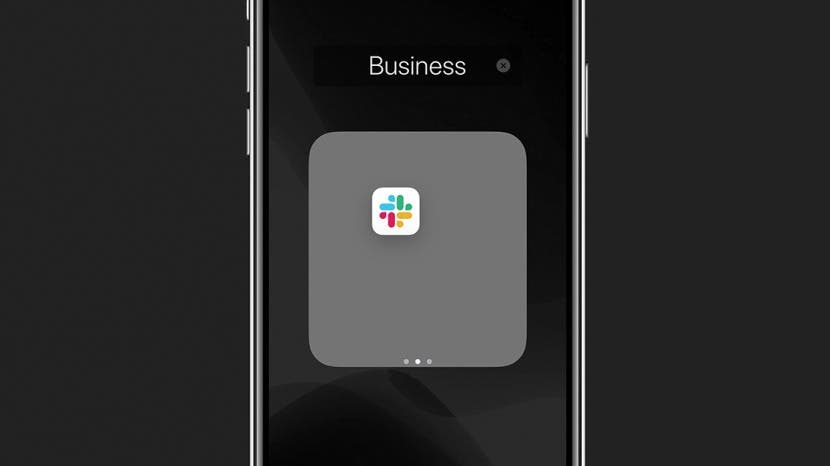
Bisakah Anda menyembunyikan aplikasi di iPhone? Sangat! Kami akan menunjukkan cara menyembunyikan aplikasi di iPhone Anda menggunakan beberapa metode berbeda, masing-masing dengan manfaatnya sendiri berdasarkan alasan Anda ingin menyembunyikan aplikasi tersebut. Teruslah membaca untuk mempelajari cara menyembunyikan aplikasi untuk privasi atau alasan lainnya.
Langsung Ke:
- Mengapa Sembunyikan Aplikasi di iPhone?
- Ke Mana Aplikasi Pergi Saat Anda Menyembunyikannya di iPhone?
- Cara Menghapus Aplikasi dari Layar Utama Menggunakan Siri & Pencarian
- Cara Menyembunyikan Aplikasi dari Saran Cerdas
- Cara Menyembunyikan Aplikasi Menggunakan Perpustakaan Aplikasi
- Bisakah Saya Menyembunyikan Aplikasi dari Perpustakaan Aplikasi?
- Cara Menyembunyikan Aplikasi di iPhone Anda Menggunakan Folder Aplikasi
- Cara Menyembunyikan Aplikasi dari Pencarian iPhone
- Cara Menyembunyikan Aplikasi di iPhone dari Riwayat Pembelian App Store Anda
- Bisakah Anda Menyembunyikan Aplikasi di iPhone yang Sudah Terinstal?
Mengapa Sembunyikan Aplikasi di iPhone?
Terkadang Anda perlu menyembunyikan aplikasi di iPhone dari orang lain yang mungkin mengintip, atau dari diri Anda sendiri jika Anda kecanduan game tertentu atau untuk memeriksa notifikasi Facebook Anda seperti saya. Dengan Saran Cerdas untuk aplikasi, Anda dapat meminta agar aplikasi tidak disarankan (dengan demikian menyembunyikan aplikasi). Anda juga dapat menyembunyikan aplikasi di iPhone dengan menggunakan folder aplikasi. Untuk melangkah lebih jauh, Anda bisa sembunyikan aplikasi dari Pencarian iPhone dan di dalam kamu riwayat pembelian App Store iPhone. Anda bahkan dapat menyingkirkan sebagian besar Aplikasi pra-instal Apple saat Anda melakukannya.
Ke Mana Aplikasi Pergi Saat Anda Menyembunyikannya di iPhone?
Kecuali Anda benar-benar menghapus aplikasi dari iPhone Anda dengan menghapusnya, aplikasi akan selalu disimpan di Perpustakaan Aplikasi di halaman paling kanan layar Beranda iPhone Anda. Paling tidak, ini berarti Anda dapat mencari di Perpustakaan Aplikasi untuk menemukan aplikasi yang hilang di iPhone Anda, atau menggunakan Pencarian Spotlight untuk menemukannya. Jadi yakinlah bahwa saat Anda mengerjakan banyak metode dalam artikel ini tentang cara menyembunyikan aplikasi di iPhone, Anda masih dapat menemukan aplikasi saat Anda membutuhkannya! Setiap bagian akan memberi Anda detail tambahan tentang lokasi aplikasi saat Anda menggunakan metode penyembunyian yang diuraikan di bagian itu.
Cara Menghapus Aplikasi dari Layar Utama Menggunakan Siri & Pencarian
Di bagian ini, kami akan menunjukkan cara menyembunyikan aplikasi di iPhone di Pengaturan, plus cara menampilkan aplikasi tersembunyi saat diperlukan. Jangan khawatir; saat Anda menghapus aplikasi dari layar Utama, Anda masih dapat menemukannya dengan Pencarian, di Perpustakaan Aplikasi, dan di Pengaturan. Berikut cara menyembunyikan aplikasi di layar Utama iPhone menggunakan Pengaturan.
- Membuka Pengaturan.

- Mengetuk Siri & Cari.

- Gulir ke bawah ke bagian aplikasi dan pilih aplikasi yang ingin Anda sembunyikan.

- Matikan Tampilkan di Layar Beranda. Setelah selesai, sakelar akan tampak abu-abu.
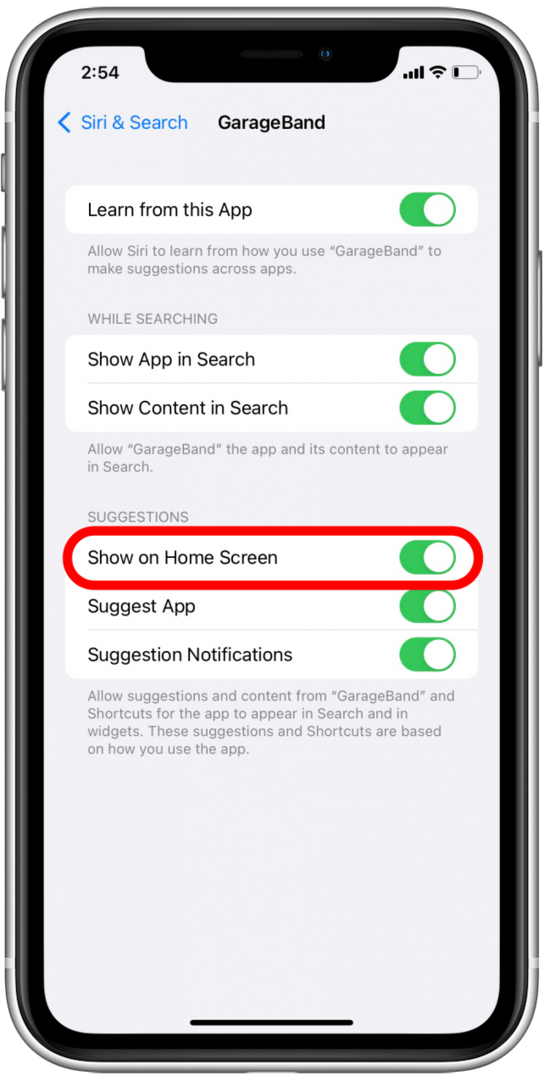
Untuk menampilkan aplikasi di iPhone Anda dari layar Utama, ulangi proses ini, tetapi alih-alih menonaktifkan Tampilkan di layar Utama, aktifkan kembali.
Cara Menyembunyikan Aplikasi dari Saran Cerdas
Saran Cerdas menggunakan kecerdasan Siri untuk memprediksi dan menyarankan app atau saran pintasan untuk penggunaan Anda berdasarkan pola penggunaan Anda. Namun, ini berarti bahwa Anda mungkin melihat saran untuk aplikasi yang tidak ingin Anda gunakan sesering mungkin (orang lain mencoba untuk mengurangi Pokemon GO?), atau yang sering Anda gunakan sehingga Anda sudah menyiapkan widget terpisah untuk mereka dan tidak perlu melihatnya di saran. Berikut cara menyembunyikan aplikasi agar tidak disarankan oleh Saran Cerdas:
- Widget Saran Anda akan terlihat seperti sekelompok ikon aplikasi normal di layar Utama iPhone Anda.
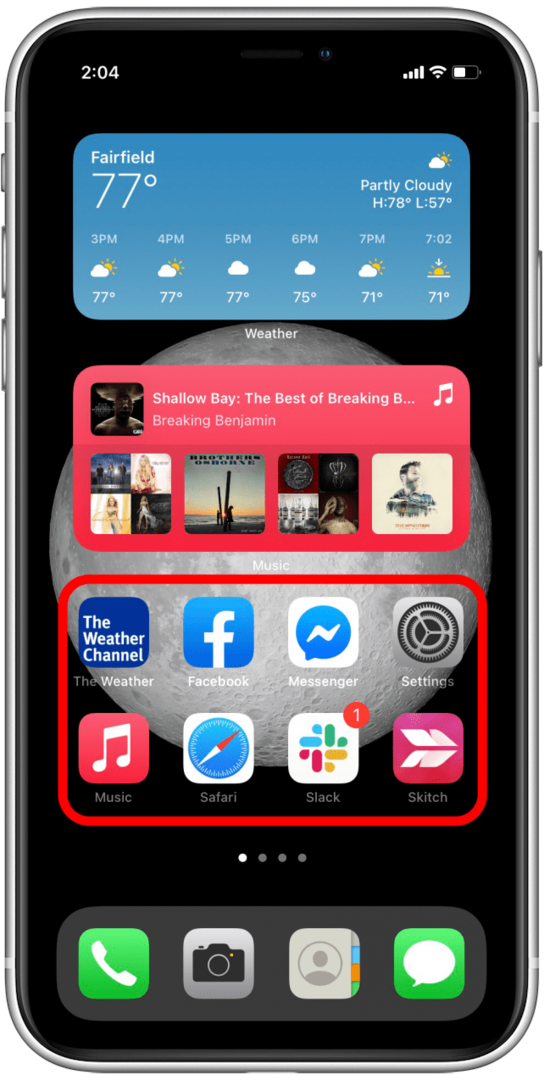
- Tekan dan tahan ikon untuk aplikasi yang ingin Anda sembunyikan dari Saran.
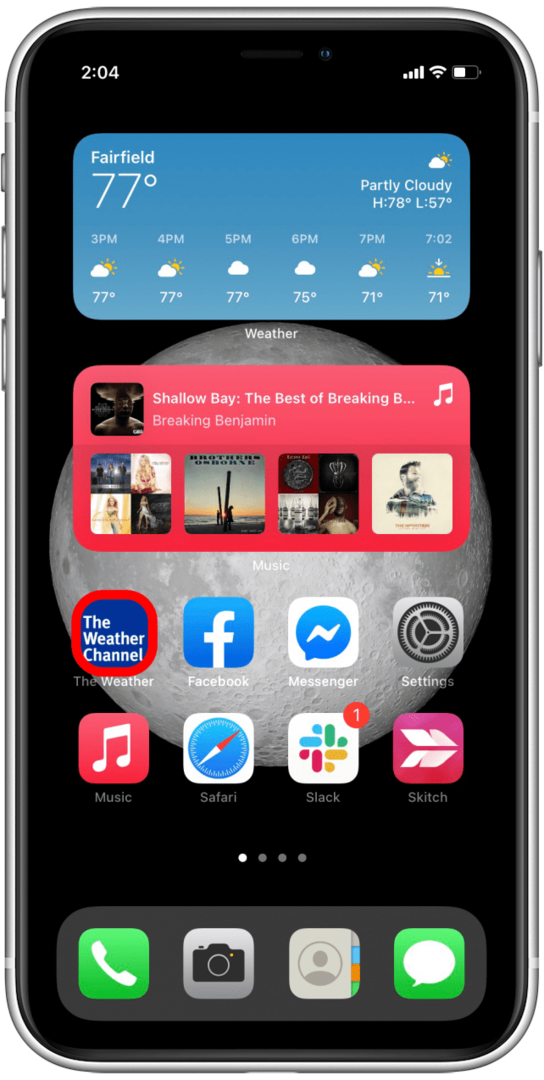
- Sebuah menu akan muncul. Mengetuk Jangan Sarankan "[nama aplikasi]" dan Anda akan melihat pesan bawah muncul.
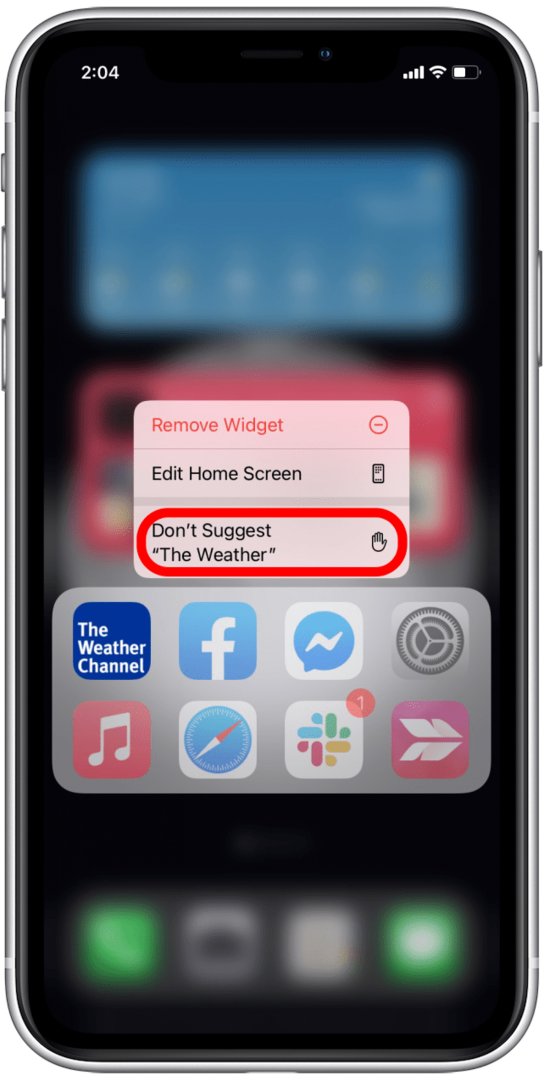
- Ketuk opsi merah yang mengatakan Jangan Sarankan "[nama aplikasi]" dan berikan ponsel Anda satu atau dua detik untuk merespons.
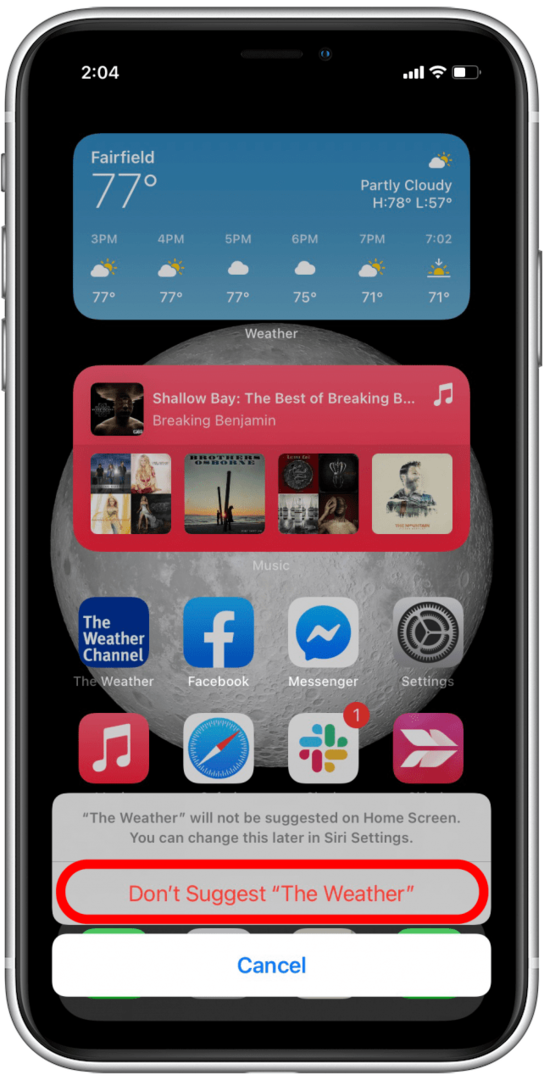
Anda baru saja menyembunyikan aplikasi ini dari Saran Cerdas! Jangan khawatir, aplikasi ini masih ada di ponsel Anda, hanya saja tidak akan muncul di widget Saran Cerdas Anda lagi.
Kembali ke atas
Cara Menyembunyikan Aplikasi Menggunakan Perpustakaan Aplikasi
IPhone Anda akan menyertakan Perpustakaan Aplikasi jika Anda menjalankan iOS 14 atau iOS 15. Kami memiliki daftar perangkat mana yang dapat diperbarui ke iOS terbaru yang terletak di sini, jadi jika Anda menggunakan iPhone 5, iPhone 6, atau model lama yang serupa, Anda mungkin ingin meninjau daftarnya. Berikut cara menyembunyikan aplikasi di Perpustakaan Aplikasi iPhone, yang memungkinkan Anda menyimpannya jauh dari layar Beranda.
- Tekan dan tahan tombol ikon aplikasi untuk aplikasi yang ingin Anda sembunyikan.
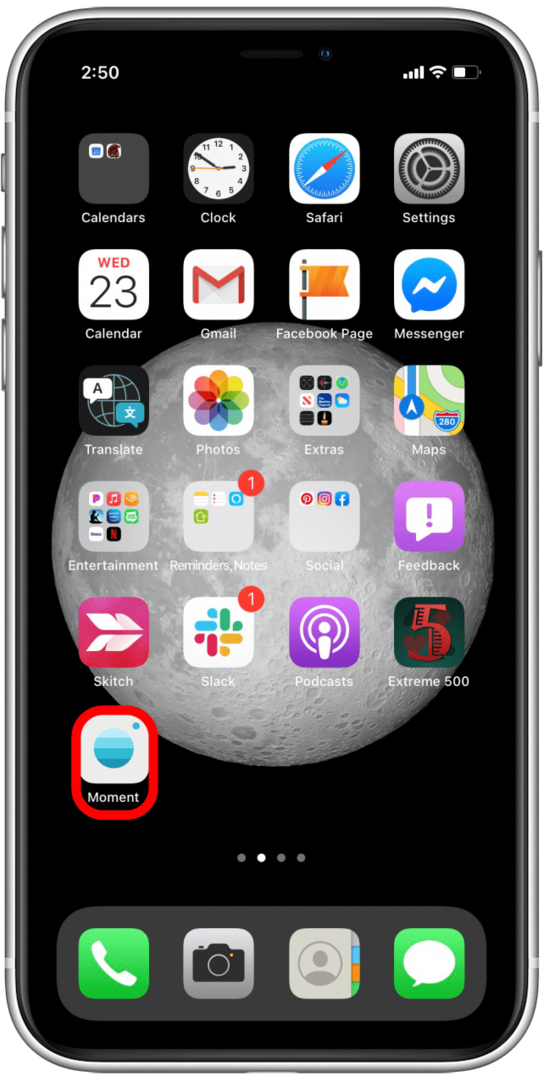
- Sebuah menu akan muncul. Ketuk Hapus Aplikasi.
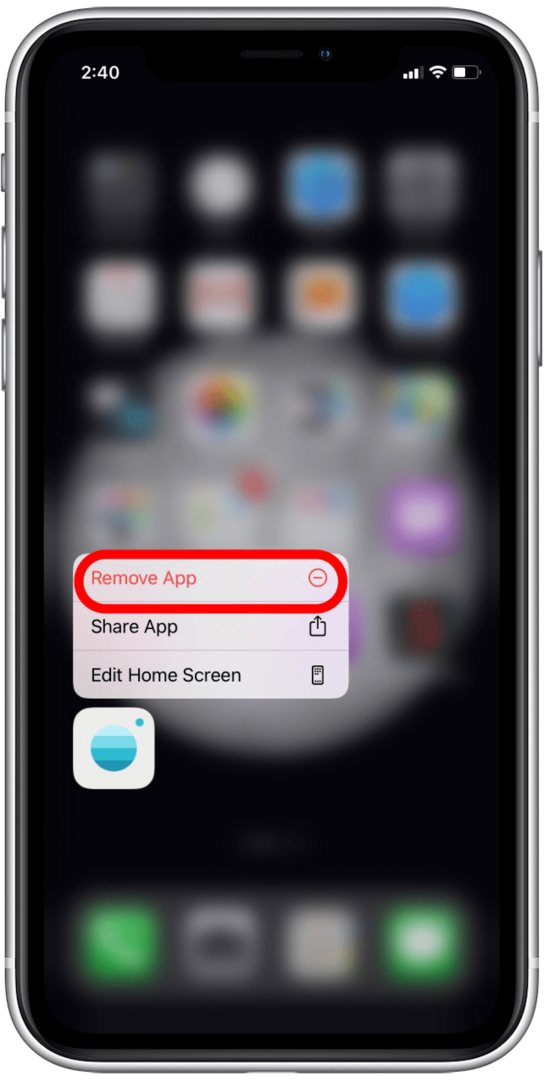
- Menu kedua akan muncul. Ketuk Pindah ke Perpustakaan Aplikasi.
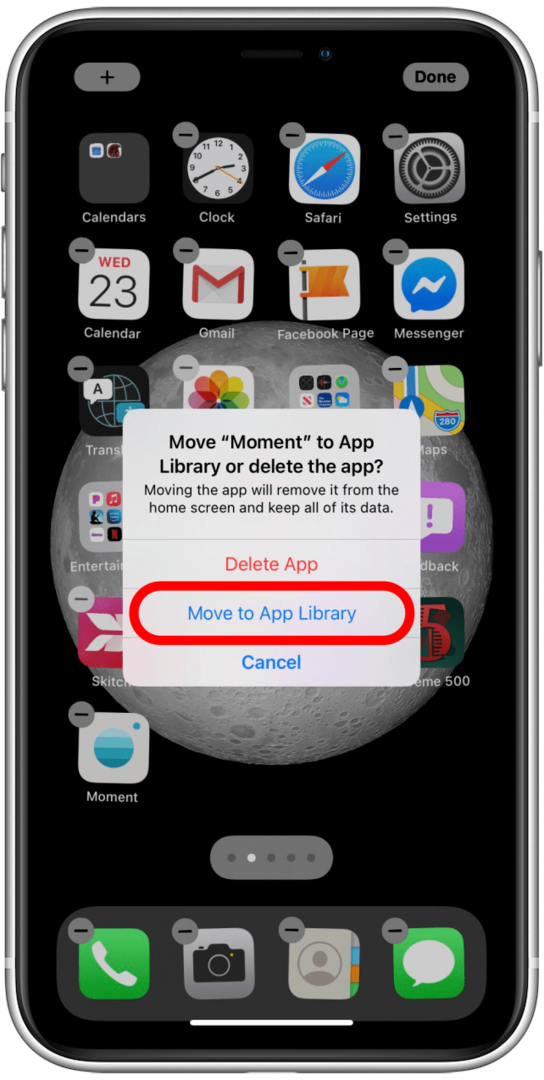
Ini akan menyembunyikan aplikasi di Perpustakaan Aplikasi iPhone. Karena mudah menemukan aplikasi tersembunyi di Perpustakaan Aplikasi, Anda selalu dapat berubah pikiran dan menambahkannya kembali ke layar Utama nanti. Jika Anda tertarik, berikut panduan lebih lanjut tentang Perpustakaan Aplikasi. Jika Anda menyembunyikan aplikasi yang tidak sering Anda gunakan, Anda dapat melihat artikel kami di membongkar aplikasi yang tidak digunakan untuk melihat bagaimana iPhone Anda dapat menyingkirkan aplikasi ini untuk Anda.
Kembali ke atas
Bisakah Saya Menyembunyikan Aplikasi dari Perpustakaan Aplikasi?
Karena Pustaka Aplikasi dimaksudkan sebagai daftar lengkap aplikasi terinstal, tidak mungkin menyembunyikan aplikasi dari Pustaka Aplikasi jika diinstal pada perangkat Anda. Ini berarti bahwa untuk menyembunyikan aplikasi dari Perpustakaan Aplikasi, itu harus dihapus dan kemudian diinstal ulang setiap kali pengguna membutuhkannya. Dalam kasus yang jarang terjadi, ini mungkin pilihan yang diperlukan, tetapi bagi kebanyakan orang ini tidak praktis.
Jika Anda telah memutuskan untuk menggunakan opsi ini, kunjungi artikel kami di cara menghapus dan mencopot pemasangan aplikasi, atau ikuti di atas langkah di halaman ini dan pilih "Hapus Aplikasi" ketika menu muncul.
Kembali ke atas
Cara Menyembunyikan Aplikasi di iPhone Anda Menggunakan Folder Aplikasi
Cara terbaik untuk menyembunyikan aplikasi di dalam folder adalah dengan mengisi halaman pertama folder dengan aplikasi yang tidak ingin Anda sembunyikan.
- Pilih folder yang sudah ada di iPhone Anda (sebaiknya yang membosankan, seperti Utilitas) atau buat folder aplikasi baru.
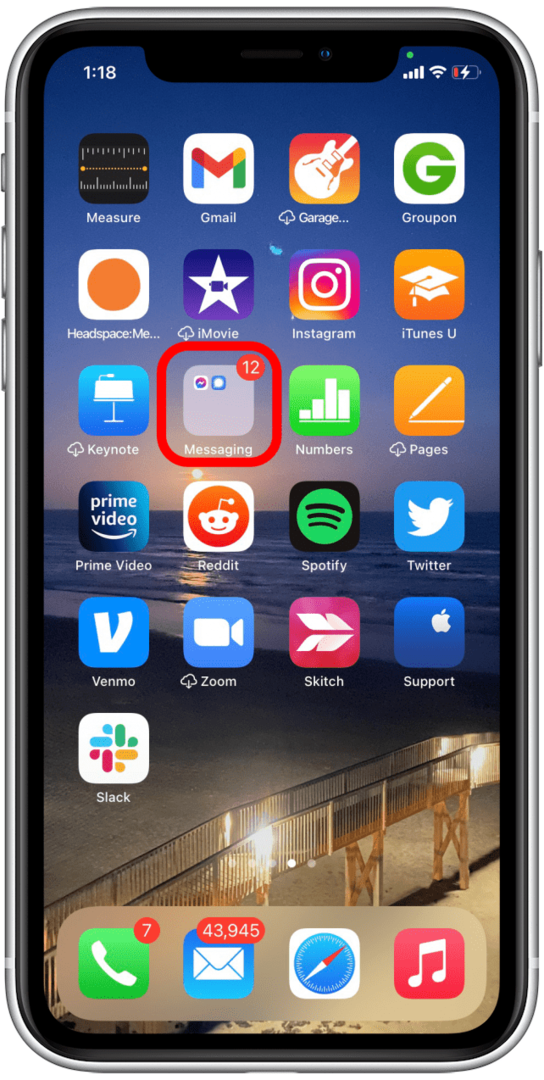
- Tekan dan tahan ikon aplikasi apa saja hingga Menu Tindakan muncul
- Pilih Edit Layar Beranda.
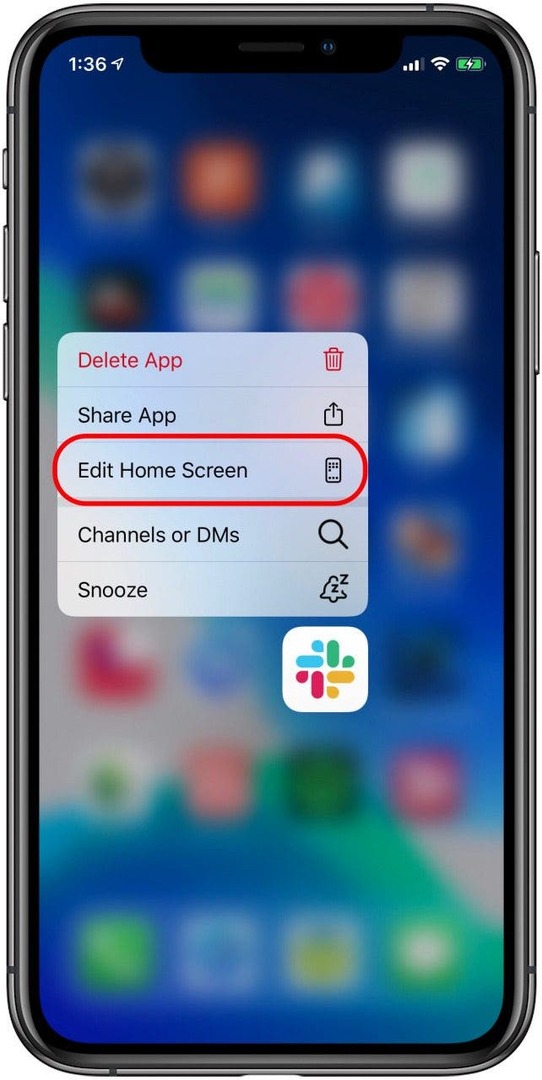
- Tahan dan seret aplikasi yang Anda sembunyikan ke dalam folder pilihan Anda.
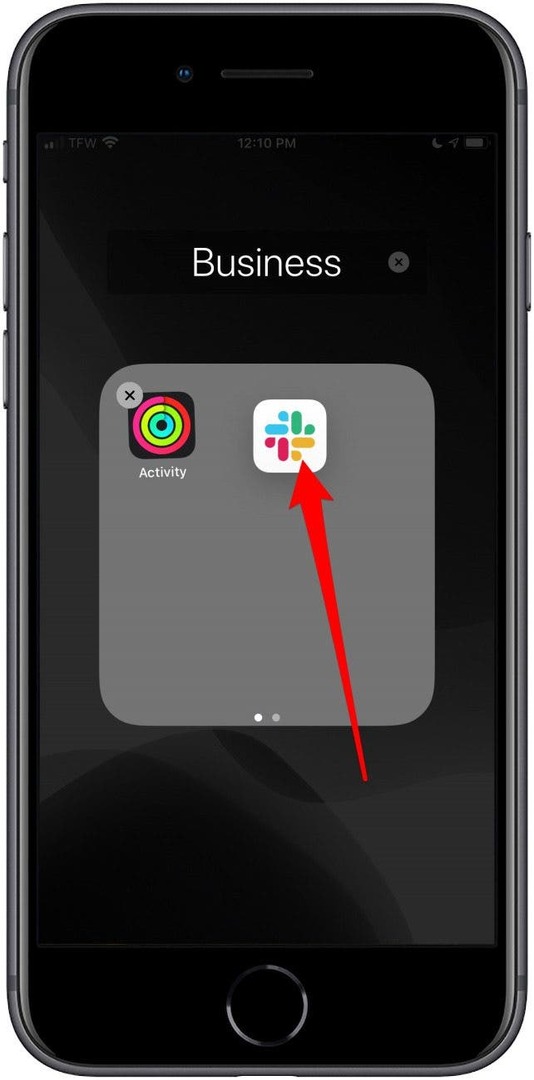
- Seret aplikasi ke kanan sehingga Anda dapat menempatkannya di halaman kedua folder (hanya aplikasi di halaman pertama folder yang terlihat di layar Utama).
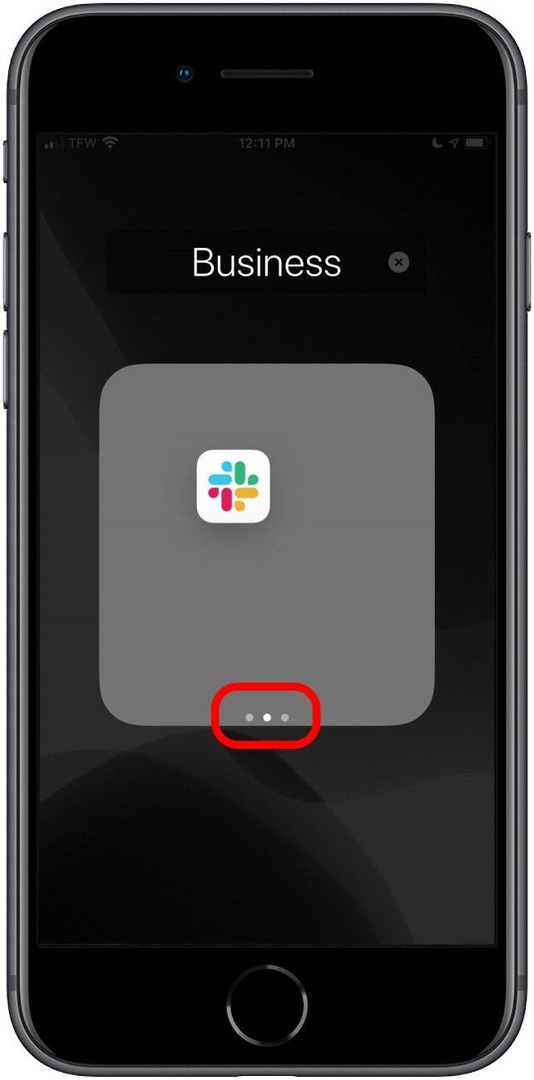
- Jika Anda benar-benar ingin menyembunyikan aplikasi jauh di dalam folder Anda, Anda dapat membuat hingga 12 halaman dalam satu folder selama setiap halaman memiliki satu aplikasi. Itu berarti Anda dapat memiliki folder dengan 11 halaman aplikasi yang hanya kadang-kadang Anda gunakan, dan menyembunyikan aplikasi atau aplikasi Anda di halaman kedua belas.
Metode ini jelas tidak sepenuhnya menyembunyikan aplikasi di iPhone Anda, tetapi itu pasti membuat sulit untuk menemukannya secara tidak sengaja.
Kembali ke atas
Cara Menyembunyikan Aplikasi dari Pencarian iPhone
Bahkan jika Anda menyembunyikan aplikasi jauh di dalam folder di iPhone Anda, seseorang yang bertekad untuk mengintip dapat dengan cepat menemukan aplikasi tersembunyi Anda menggunakan Pencarian. Itulah mengapa ada baiknya mengetahui cara menyembunyikan aplikasi dari Pencarian iPhone demikian juga. Di bagian ini, kami akan menggunakan aplikasi Setelan untuk menyembunyikan aplikasi Anda secara menyeluruh, termasuk dari Penelusuran.
- Membuka Pengaturan.

- Mengetuk Siri & Cari.

- Gulir ke bawah ke bagian aplikasi dan pilih aplikasi yang ingin Anda sembunyikan.

- Matikan Belajar dari Aplikasi ini, Sarankan Aplikasi, Tampilkan Aplikasi di Penelusuran, Tampilkan Konten di Penelusuran, dan kedua sakelar berlabel Sarankan Pintasan untuk Aplikasi. Beberapa matikan mungkin hilang saat Anda menggunakannya, tetapi ini normal. Matikan saja matikan yang tersisa saat Anda menelusuri daftar.
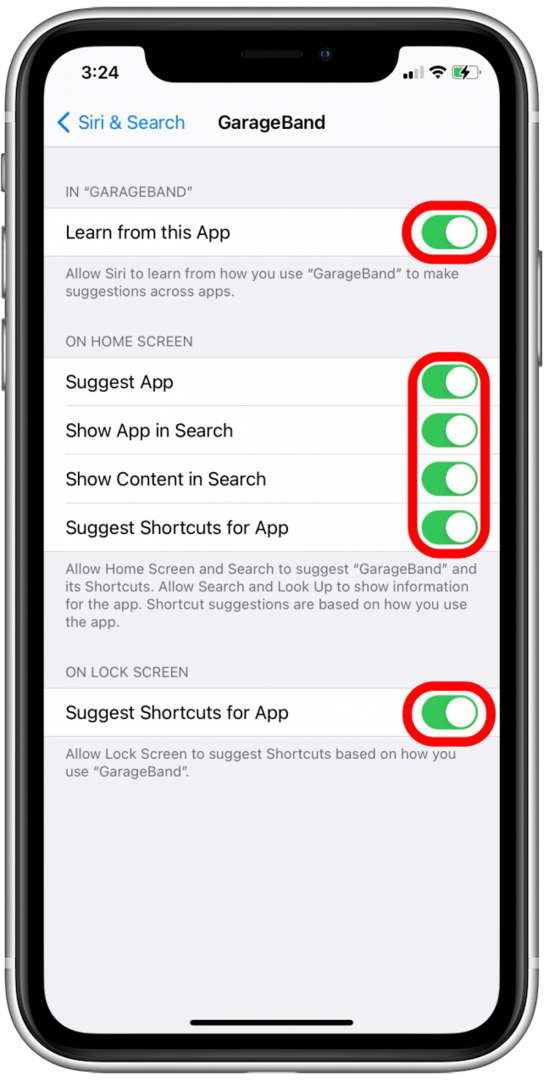
Ulangi untuk aplikasi lain yang ingin Anda sembunyikan dari Pencarian iPhone. Untuk menemukan dan memperlihatkan aplikasi di Pencarian iPhone, kembali ke Siri & Pencarian di aplikasi Pengaturan, ketuk aplikasi, dan aktifkan kembali Saran Siri.
Kembali ke atas
Cara Menyembunyikan Aplikasi di iPhone dari Riwayat Pembelian App Store Anda
Jika Anda memiliki Keluarga Berbagi diaktifkan, siapa pun di Grup Keluarga Anda dapat melihat dan mengunduh aplikasi yang telah Anda beli dan unduh. Jika Anda ingin merahasiakan beberapa aplikasi, Anda dapat menyembunyikannya dari riwayat pembelian App Store. Jangan khawatir, Anda selalu dapat menemukan pembelian aplikasi tersembunyi nanti, saat Anda membutuhkannya!
- Buka Toko aplikasi.

- Ketuk ikon profil atau foto Anda di sudut kanan atas.

- Mengetuk Dibeli.
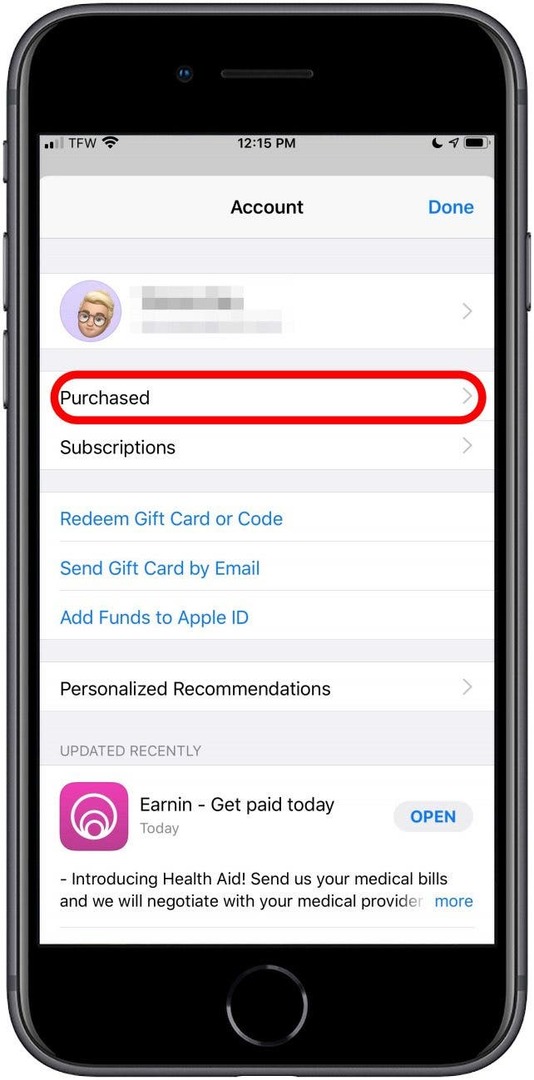
- Temukan aplikasi yang ingin Anda sembunyikan.
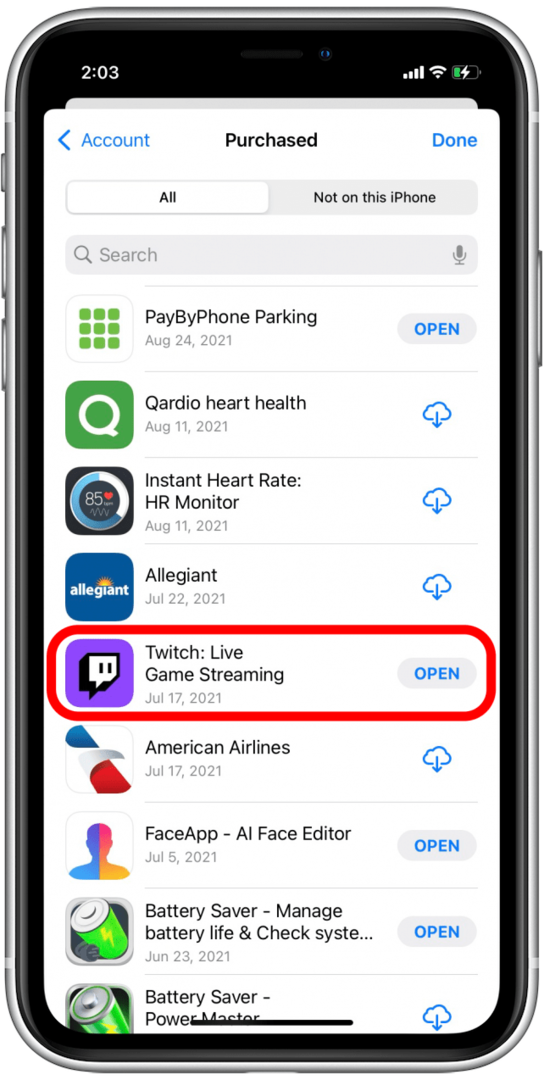
- Geser ke kiri di aplikasi.
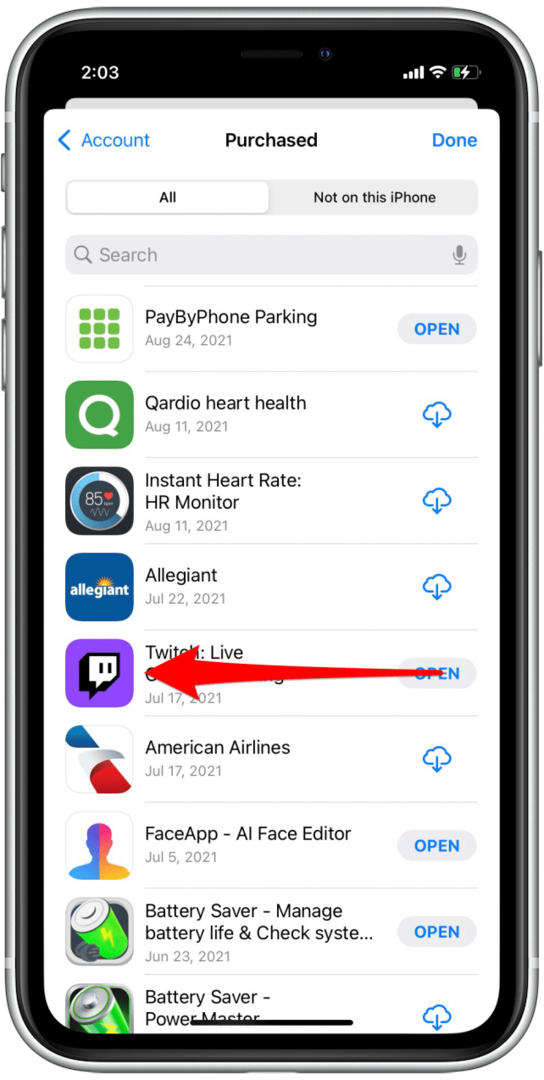
- Mengetuk Bersembunyi.
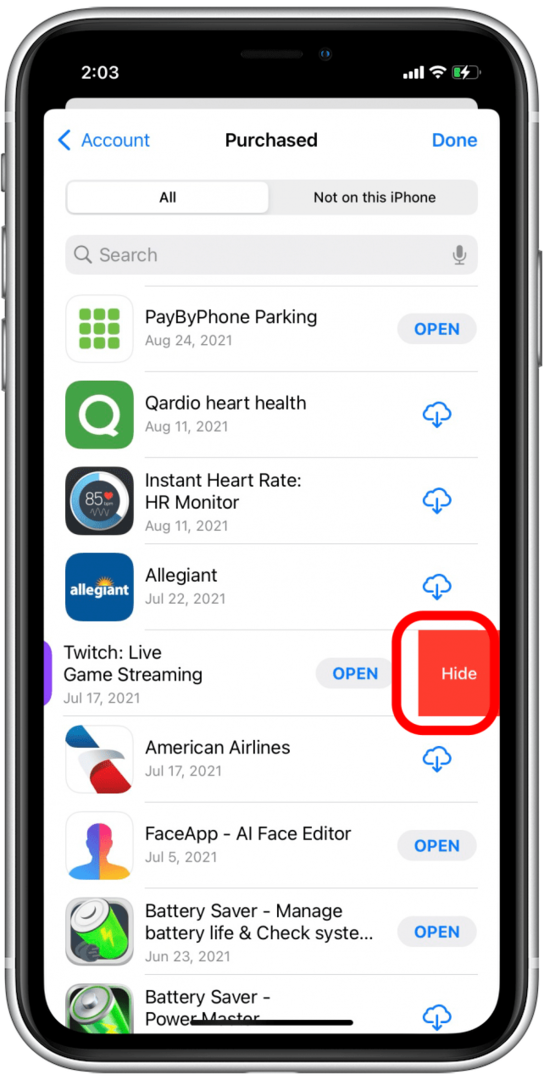
- Ulangi untuk aplikasi lain yang ingin Anda sembunyikan.
- Mengetuk Selesai di pojok kanan atas.
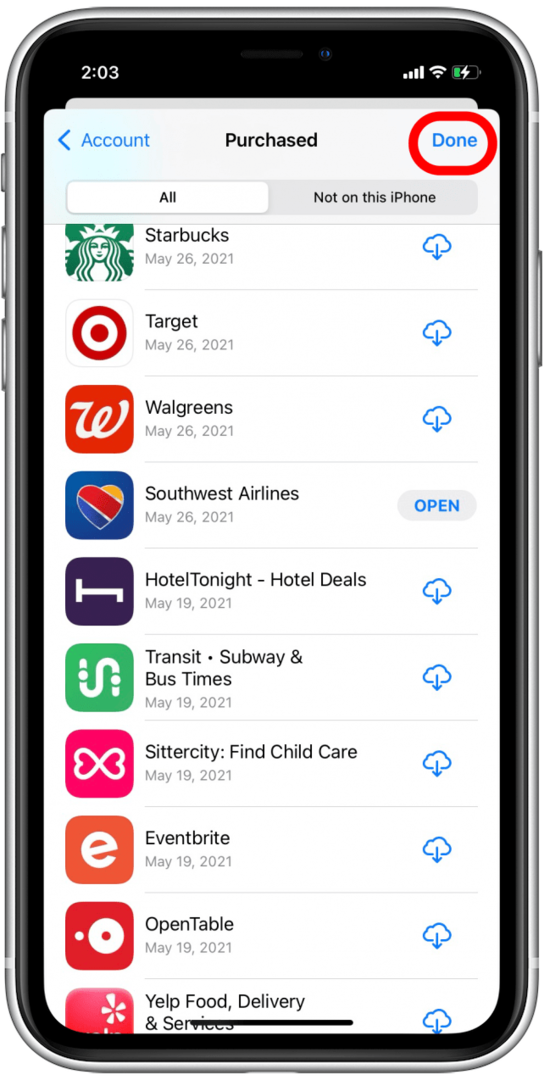
Catatan: Ini tidak akan menghapus atau menyembunyikan aplikasi di iPhone atau iPad Anda. Metode ini hanya menyembunyikan aplikasi dalam riwayat pembelian Anda di dalam App Store. Anda juga tidak dapat menyembunyikan langganan aplikasi dari Family Organizer di Keluarga Berbagi, meskipun Anda menyembunyikan aplikasi dari Pembelian. perlu temukan pembelian App Store yang tersembunyi? Jangan khawatir, itu mudah.
Kembali ke atas
Bisakah Anda Menyembunyikan Aplikasi di iPhone yang Sudah Terinstal?
Dalam banyak kasus, Apple mengizinkan pengguna untuk menyembunyikan aplikasi Apple yang sudah diinstal sebelumnya di iPhone Anda. Aplikasi stok Apple disembunyikan dengan cara aplikasi pihak ketiga dihapus. Tetapi Anda sebenarnya hanya menghapus ikon aplikasi, karena data aplikasi tidak dihapus.
- Dari layar Beranda, ketuk dan tahan aplikasi Anda ingin bersembunyi.
- Saat Menu Tindakan terbuka, pilih Hapus Aplikasi.
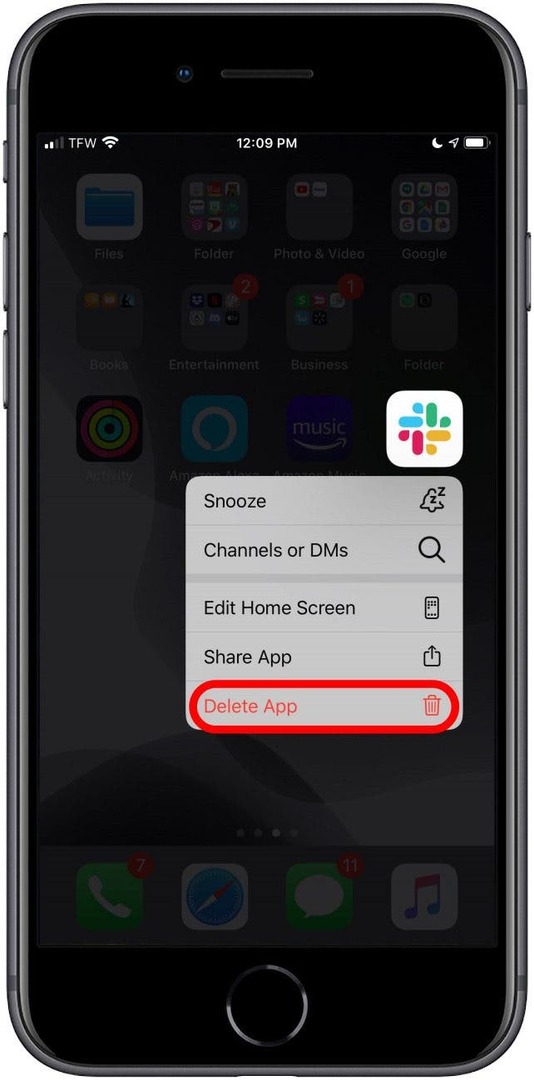
- Jika Hapus Aplikasi hilang dari Menu Tindakan, maka aplikasi tidak dapat dihapus.*
- Ulangi proses ini untuk semua aplikasi stok yang ingin Anda hapus.
- Jika Anda memutuskan Anda memerlukan salah satu aplikasi ini di masa mendatang, cukup unduh ulang dari App Store untuk mendapatkannya kembali.
Catatan: Meskipun Anda dapat menghapus beberapa aplikasi, seperti aplikasi Kalkulator dan Musik, aplikasi lainnya, seperti App Store dan aplikasi Kamera, tidak dapat dihapus.
Sekarang setelah Anda mengetahui cara menyembunyikan aplikasi di iPhone dengan berbagai cara, Anda dapat memutuskan metode mana yang paling sesuai untuk tujuan Anda! Dan untuk berjaga-jaga jika Anda menyembunyikan aplikasi juga baik, kami dapat menunjukkan caranya temukan aplikasi tersembunyi di iPhone demikian juga.